¿Alguna vez te has preguntado qué sucede con los mensajes guardados si decides guardarlos en tu iPhone?
Puede ser confuso porque ahora son mucho más difíciles de encontrar, a pesar de que anteriormente se guardaron en la aplicación de notas de voz.
Afortunadamente, todavía hay formas de conservarlos fuera de la aplicación de mensajería, e incluso puedes exportarlos a tu computadora o correo electrónico sin usar ningún software adicional.
En este artículo, le mostraré dónde van los mensajes de audio guardados en su teléfono y cómo acceder a ellos.
¿A dónde van los mensajes de audio guardados en el iPhone?
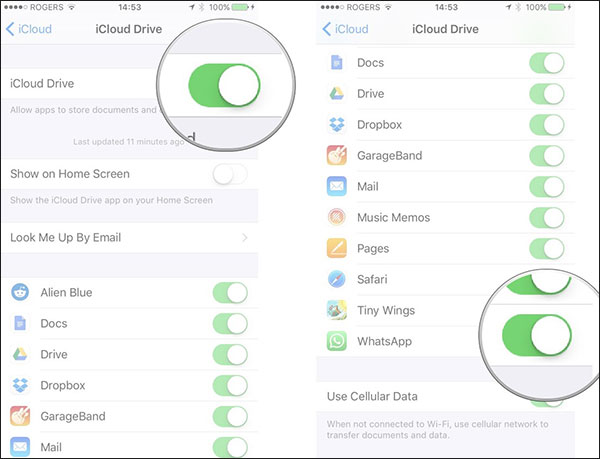
De manera predeterminada, los mensajes de audio en su teléfono se guardan en la aplicación Mensajes. No puede acceder a ellos a través del explorador de archivos de su dispositivo porque no se envían a ningún otro directorio.
El estado de cosas anterior no es como éste.
Anteriormente, si seleccionó "Guardar" o "Conservar" un mensaje de audio que se le envió, se agregaría automáticamente a su aplicación Notas de voz además de permanecer en el hilo de mensajes de la persona con la que estaba hablando.
Sin embargo, este ya no es el caso.
Ya no existirán fuera de la aplicación de mensajería y el hilo en el que se envió inicialmente el mensaje.
Los mensajes de audio solo se pueden escuchar aquí a menos que tome medidas especiales para exportarlos.
¿Por qué los mensajes de audio ya no se guardan en la aplicación Voice Memos?
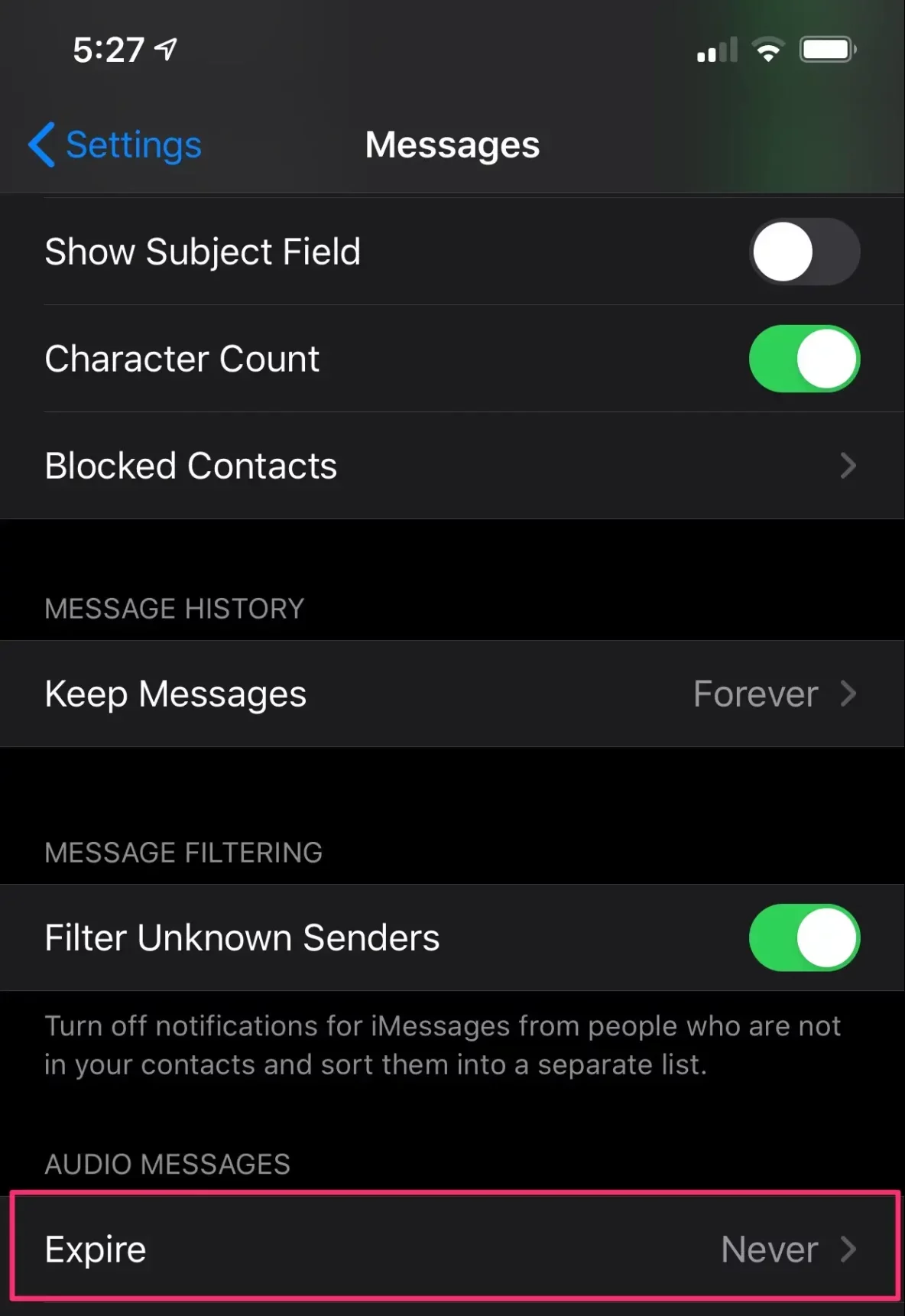
Hace unos años, hubo una actualización que eliminó la capacidad de guardar mensajes de audio en la aplicación de notas de voz.
Esta fue probablemente una decisión tomada por Apple para ayudar a mantener más estructurado el material de la aplicación Voice Memos.
En lugar de ser solo un lugar para explorar grabaciones de audio, las personas usan con frecuencia la aplicación Voice Memos para propósitos específicos. El problema es que debido a que algunas personas optan por mantener los mensajes de audio como un componente importante de su conversación, la gente acumuló rápidamente docenas o incluso cientos de ellos.
Encontrar mensajes que realmente grabó usted mismo dentro de la aplicación Voice Memos fue difícil debido a la gran cantidad de desorden que esto estaba causando.
Además, muchos mensajes de audio tenían poco sentido cuando se los sacaba del contexto del diálogo.
Para evitar que la aplicación Notas de voz se abarrote demasiado y simplificar la comprensión del contexto de los mensajes de audio, Apple decidió mantener los mensajes de audio guardados dentro del hilo de mensajes donde se enviaron originalmente.
Sin embargo, muchos consumidores, que tenían razones válidas para desear exportar sus mensajes de voz grabados en sus iPhones, se sintieron decepcionados por esta elección.
Afortunadamente, todavía hay una manera de lograrlo.
¿Cómo guardar mensajes de audio fuera de la aplicación de mensajes y exportarlos?
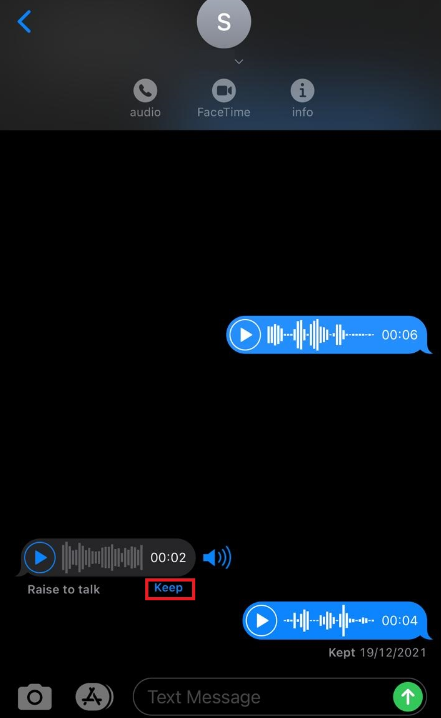
Considere recibir un mensaje de audio en su iPhone.¿Que tipo de trabajo hace usted?
Por supuesto, debes escucharlo, pero ten cuidado. Se eliminará dos minutos después de que termine de escuchar, como hemos dicho anteriormente.
Por lo tanto, existen métodos para evitar esto. Los pasos enumerados a continuación se pueden usar para guardar mensajes de audio:
- Abre la aplicación iMessage.
- Seleccione la conversación o hilo que contiene el mensaje de audio.
- Para escuchar el mensaje de audio, púlselo.
- Presiona el botón Mantener debajo del clip del mensaje de voz TAN PRONTO COMO LO ESCUCHES.
- Una vez que presione eso, el mensaje de audio en particular se guardará en ese hilo para que pueda escucharlo cuando lo desee.
Hay otras técnicas que puede utilizar.
Puedes modificar la configuración de tu iPhone, por ejemplo. Al hacer esto, puede garantizar que los mensajes de audio almacenados en su dispositivo no se pierdan ni caduquen. Siga estos pasos para hacerlo:
- Abra la aplicación Configuración en su iPhone.
- Seleccione Mensajes en el menú.
- Encuentra la subsección para mensajes de audio ahora. Por lo general, se encuentra cerca de la parte inferior de la interfaz.
- Seleccione Caducar en el menú.
- Establezca "Nunca" como la fecha de vencimiento.
Puede guardar mensajes de audio en su computadora Mac además de desactivar la configuración de caducidad en su iPhone. No tendrá que preguntarse dónde guardar los mensajes de audio después de leer esta información sobre cómo hacerlo en una computadora Mac:
- Asegúrate de tener una cuenta de iCloud. Ahora debe cambiar la configuración en su cuenta de iCloud para que sus discusiones de iMessages se puedan ver tanto en su iPhone como en su computadora Mac.
- Abre la aplicación Mensajes en tu Mac.
- Visite el hilo o la conversación donde se dejó el mensaje.
- Seleccione Servicios del menú desplegable haciendo clic con el botón derecho en el mensaje de audio específico.
- Presiona Mostrar en Finder para mostrar otro menú desplegable.
- Habrá una nueva ventana. La carpeta Transferencias de su Mac se encuentra aquí.
- Arrastre y suelte el archivo de mensaje de audio que puede encontrar allí en una carpeta de su Mac.
¿Qué sucede con los mensajes de audio?
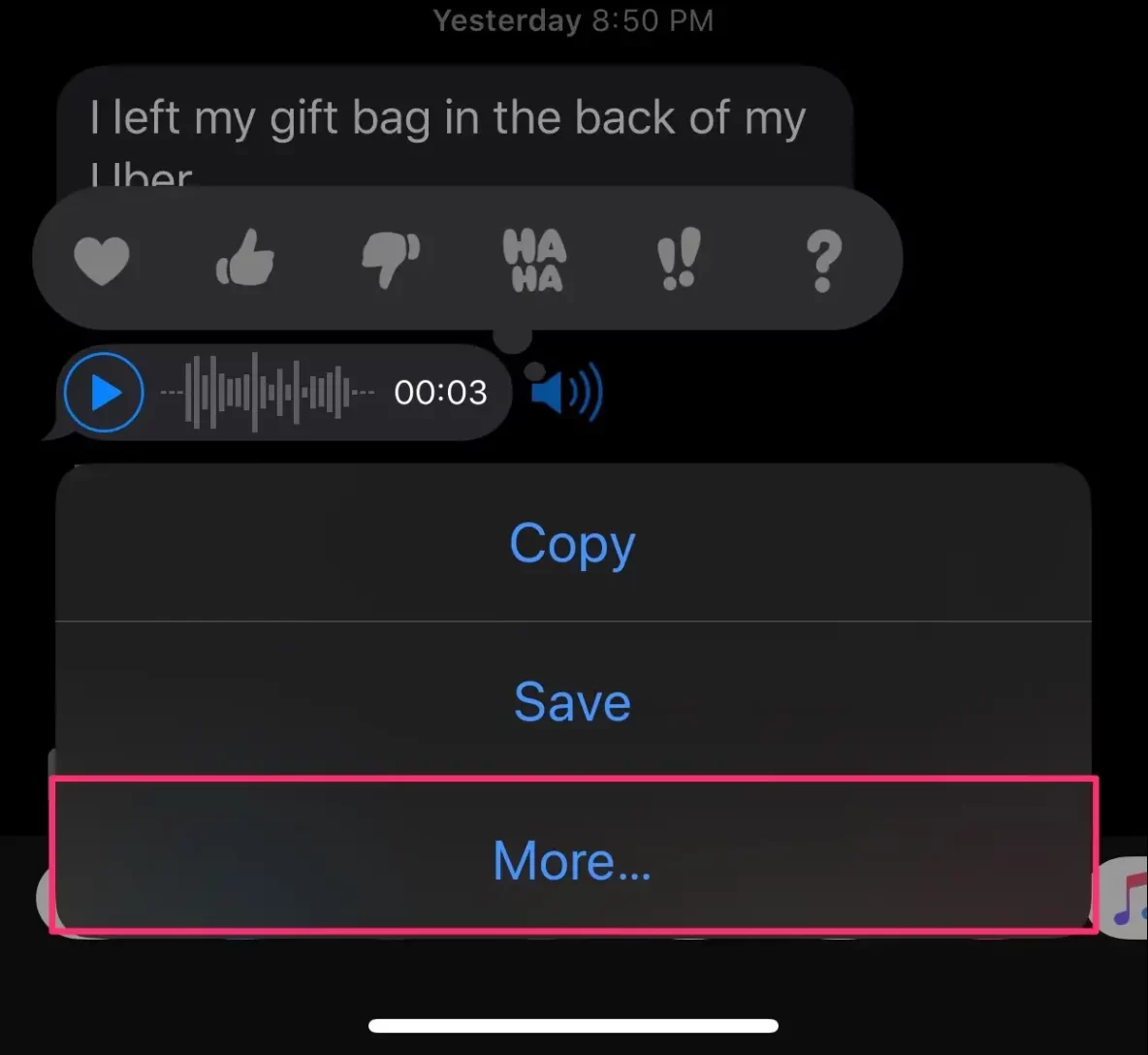
Sin embargo, no debe preocuparse, ya que las instrucciones para guardar mensajes de audio autoenviados se proporcionan a continuación.
- Use su iPhone para acceder a la discusión que contiene el mensaje de audio que se envió.
- Haga Clic en Más después de mantener presionado el botón de mensaje de audio.
- Haga clic en el icono de flecha en la esquina inferior derecha.
- Su mensaje de texto se mostrará en una nueva ventana.
- El archivo de audio ahora se puede enviar a su cuenta de correo electrónico personal.
- Luego puede abrir la cuenta de correo electrónico asociada con esa dirección y descargar el archivo de audio a cualquier dispositivo.
Enlaces rápidos-
- Audio compartido de pantalla de discordia
- ¿Discord Share Screen tiene audio?
- Modo oscuro de mensajes de Google
Conclusión: ¿a dónde van los mensajes de audio guardados en 2024? Guía completa
Guardar mensajes de audio en las aplicaciones Archivos o Notas de voz solía tener mucho sentido, pero ya no es así.
En cambio, las comunicaciones de audio se mantienen directamente en la aplicación Mensajes. Sin embargo, al copiar el archivo de audio en una nueva nota, se pueden exportar.
Espero sinceramente que encuentre útil esta publicación. Utilice el formulario de comentarios a continuación para hacer más preguntas que pueda tener con respecto a los mensajes de audio en el iPhone.
